mysql在windows下的安裝教程
阿新 • • 發佈:2019-05-07
1.首先到mysql的官網下載zip包。
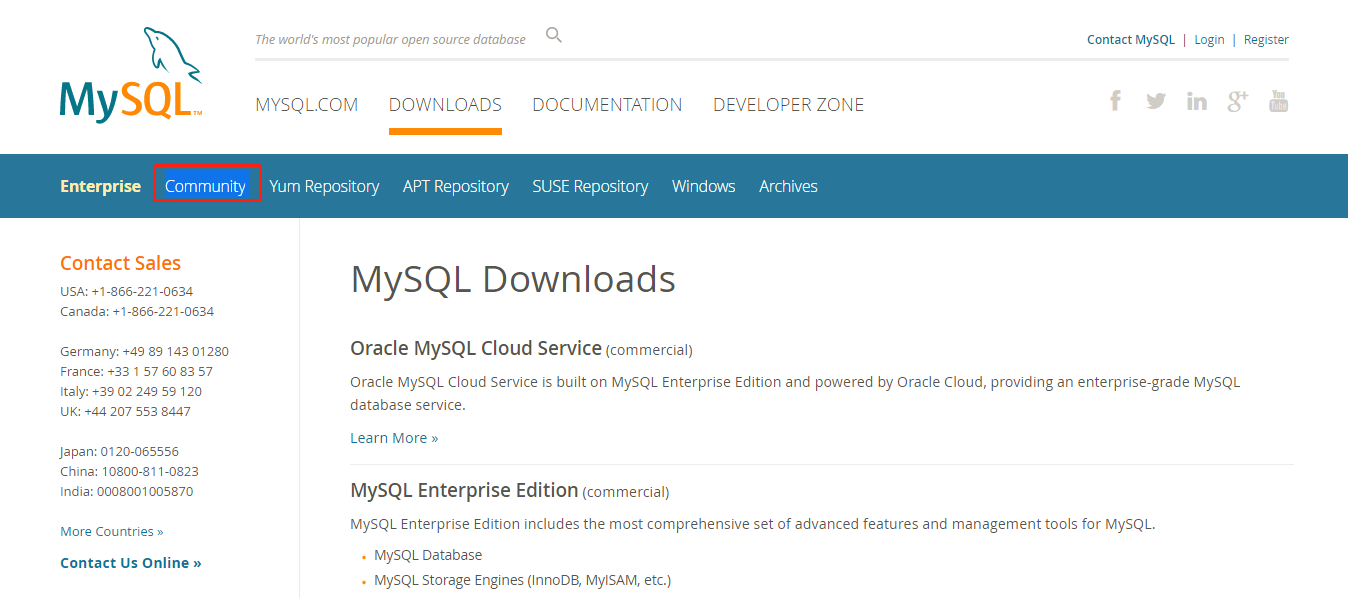
選擇MySQL Community Server
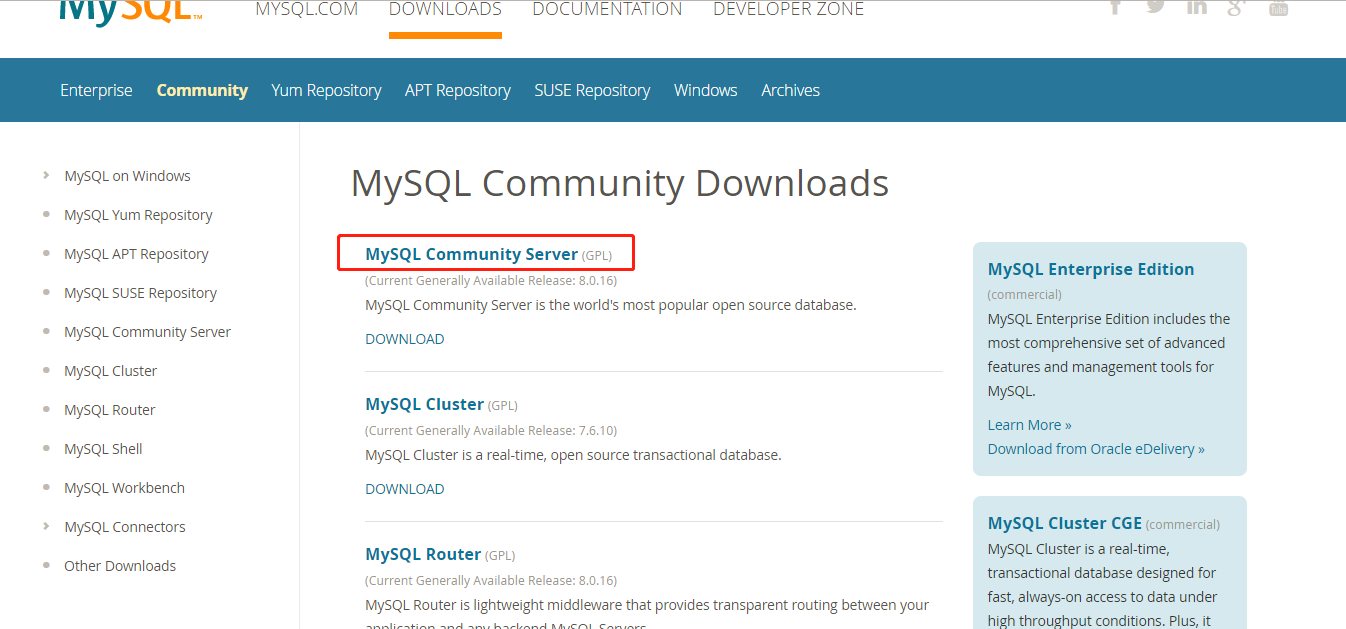
下一步
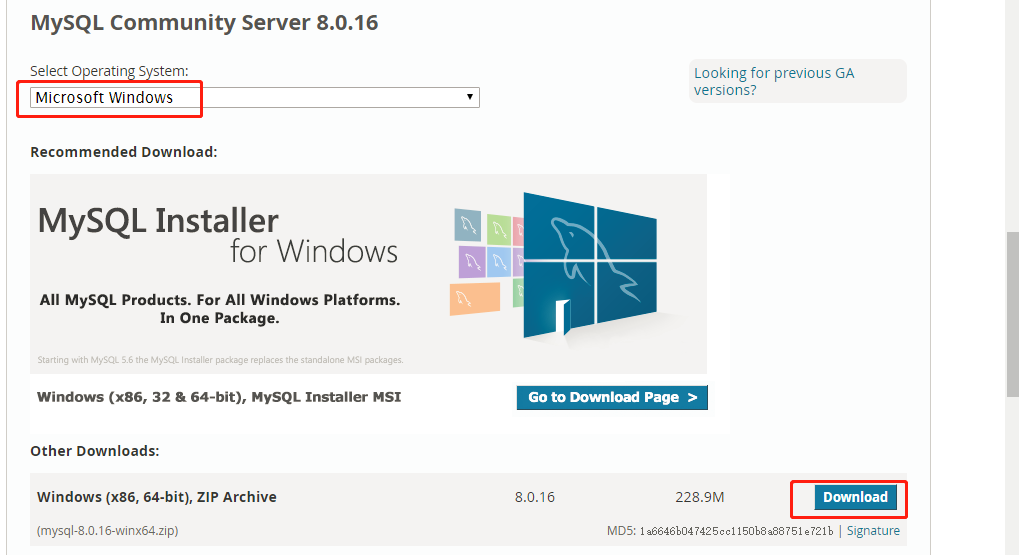
直接下載即可。
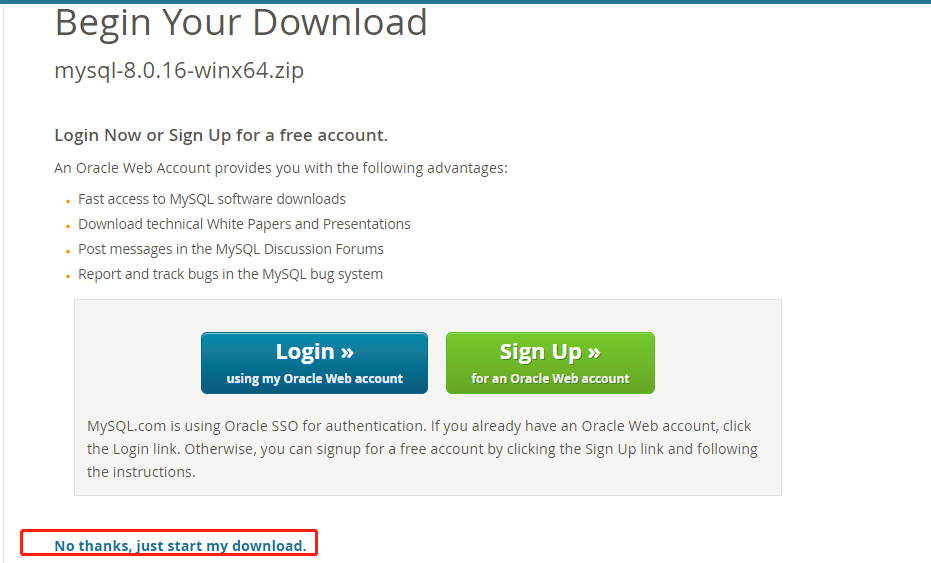
2.解壓zip包到安裝目錄 如:D:\setup\mysql-8.0.11-winx64
3.配置環境變數
path變數新增 D:\setup\mysql-8.0.11-winx64\bin
4.在安裝目錄下新增 my.ini檔案
[mysqld] # 設定3306埠 port=3306 # 設定mysql的安裝目錄 basedir=D:\\setup\\mysql-8.0.11-winx64 # 設定mysql資料庫的資料的存放目錄 datadir=D:\\setup\\mysql-8.0.11-winx64\\Data # 允許最大連線數 max_connections=200 # 允許連線失敗的次數。這是為了防止有人從該主機試圖攻擊資料庫系統 max_connect_errors=10 # 服務端使用的字符集預設為UTF8 character-set-server=utf8 # 建立新表時將使用的預設儲存引擎 default-storage-engine=INNODB # 預設使用“mysql_native_password”外掛認證 default_authentication_plugin=mysql_native_password [mysql] # 設定mysql客戶端預設字符集 default-character-set=utf8 [client] # 設定mysql客戶端連線服務端時預設使用的埠 port=3306 default-character-set=utf8
5.安裝mysql,使用管理員許可權執行cmd,進入到mysql安裝目錄的bin下
執行:
mysqld --initialize --console
執行完成後會列印root的初始化密碼,冒號後面即為初始密碼,保留,後面登入需要使用

6.安裝服務,可以使用net start/stop mysql來啟動或者關閉mysql服務
mysqld --install

7.啟動服務
net start mysql

8.重置root的初始密碼
使用cmd進入mysql的安裝目錄的bin下,執行
mysql -u root -p
輸入初始密碼,進入mysql的命令模式: 執行
ALTER USER 'root'@'localhost' IDENTIFIED BY '新密碼';
即成功修改密碼。mysql的簡單
